第一步:修复用户权限
1、开始 - 运行(输入regedit.exe)- 确定或者回车,打开注册表编辑器;

2、右键点击计算机展开项中的任意项,再点击权限(p);

3、在权限窗口,我们查看一下组或用户名(G)栏中有没有用户名(开机显示的登录名),我开机登录的用户名是:gong,组或用户名(G)栏中没有gong,点击:添加(d);
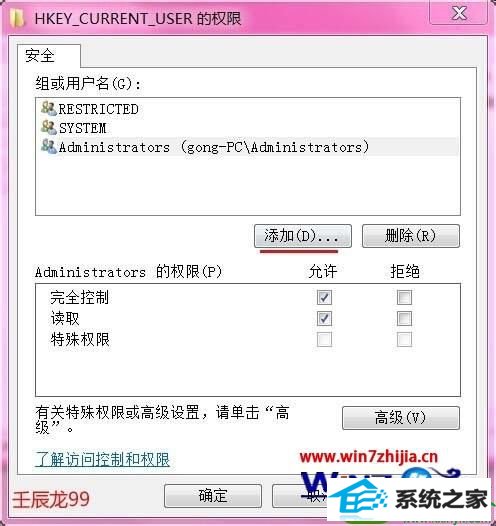
4、弹出选择用户或组窗口,我们在输入对象名称来选择(E)栏中输入:gong,然后点击:确定;

5、回到权限窗口,用户名gong显示在组或用户名(G)栏中,我们在gong的权限(p)栏,安全控制项的允许小框内打上勾,再点击:确定,退出注册表编辑器。
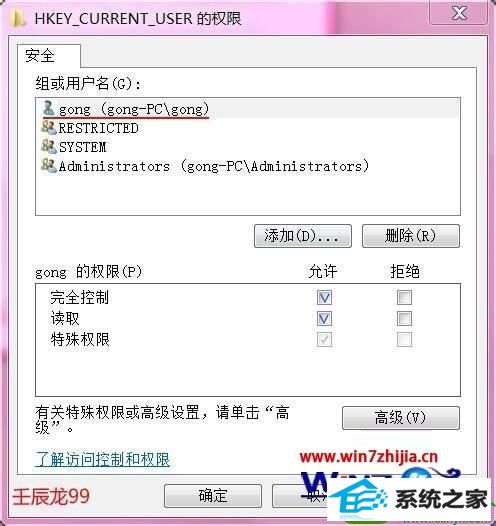
第二步:修改windows installer服务
1、开始 - 运行(输入services.msc)- 确定或者回车,打开服务(本地);

2、在服务项目中找到:windows installer服务;
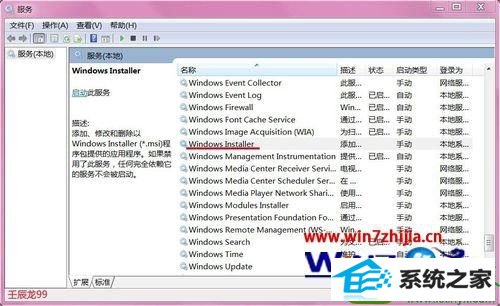
3、左键双击windows installer,在打开的windows installer属性窗口,找到服务状态,现为:已停止,点击:启动(s);
注意:若windows installer不能正常启动或者还有其它问题,可以下载windows installer服务软件,重新安装。

4、这时我们可以看到服务状态为:已启动,点击:确定,退出服务。

5、重启计算机,再安装软件。软件可以正常进行安装了。
关于win10系统安装软件提示功能传送错误1603怎么办就给大家介绍到这边了,有遇到一样问题的用户们不妨可以采取上面的方法步骤来解决吧,更多精彩内容欢迎继续关注站!
系统下载推荐
本站发布的系统与软件仅为个人学习测试使用,不得用于任何商业用途,否则后果自负,请支持购买微软正版软件!
Copyright @ 2022 win10 64位系统版权所有